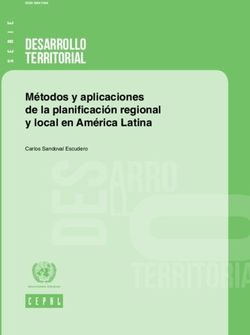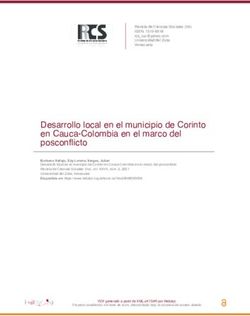Guía de despliegue de Apple Bonjour del Wireless LAN
←
→
Transcripción del contenido de la página
Si su navegador no muestra la página correctamente, lea el contenido de la página a continuación
Guía de despliegue de Apple Bonjour del Wireless LAN
Contenido
Introducción
prerrequisitos
Requisitos
Componentes Utilizados
Convenciones
Consideraciones sobre la instrumentación
Configure el regulador para soportar Bonjour
Despliegue los dispositivos de Bonjour en un solo VLA N
Habilite el soporte multidifusión
Configure al modo de distribución del Multicast a los Puntos de acceso
Verifique Bonjour Snooped
Ajuste las tarifas de datos de multidifusión
Asegúrese que bloqueo inhabiliten del peer a peer
Bloquee Bonjour
Aplicación de Bonjour - Usando el AirPlay de Apple TV
Despliegue de Apple TV usando el VLA N selecto
Los pasos para los usuarios del VLA N seleccionan - el despliegue de Apple TV
Despliegue del gateway de Bonjour
Configuración del switch Cisco para el gateway de Bonjour
Pasos del despliegue del gateway de Bonjour
Aplicaciones de Bonjour del Troubleshooting
Servicios disponibles de Bonjour de la visión
Información Relacionada
Introducción
Este documento proporciona la información sobre la teoría de operación y la configuración para la solución de LAN del Cisco Unified Wireless
mientras que pertenece a soportar las aplicaciones de multidifusión tales como protocolo de Bonjour de Apple. Este protocolo permite a los
dispositivos de Apple preguntar y anunciar servicios específicos como AirPlay que permite compartir dinámicamente audio y vídeo entre
dispositivos.
prerrequisitos
Requisitos
No hay requisitos específicos para este documento.
Componentes Utilizados
Este documento no tiene restricciones específicas en cuanto a versiones de software y de hardware.
La información que contiene este documento se creó a partir de los dispositivos en un ambiente de laboratorio específico. Todos los dispositivos
que se utilizan en este documento se pusieron en funcionamiento con una configuración verificada (predeterminada). Si la red está funcionando,
asegúrese de haber comprendido el impacto que puede tener cualquier comando.
Convenciones
Consulte Convenciones de Consejos TécnicosCisco para obtener más información sobre las convenciones del documento.
Consideraciones sobre la instrumentación
El protocolo de Bonjour actúa encendido los avisos del servicio y las interrogaciones del servicio que permiten que los dispositivos pidan y que
hagan publicidad de las aplicaciones específicas, por ejemplo:Servicios de impresión
Servicios de la capacidad de compartir archivos
Servicios del Escritorio Remoto
capacidad de compartir archivos de iTunes
iDevice inalámbrico Syncing de iTunes (en IOS v5.0+ de Apple)
AirPlay, que ofrece estos servicios el fluir:
Difusión de la música en IOS v4.2+
Difusión video en IOS v4.3+
Reflejo de plena pantalla en IOS v5.0+ (iPad2, iPhone4S o más adelante)
Cada interrogación o anuncio se envía a la dirección Multicast de Bonjour para la salida a todos los clientes en la subred. El protocolo de Bonjour
de Apple confía en el Multicast DNS (mDNS) que actúa en el puerto 5353 UDP y envía a estos direccionamientos del grupo reservado:
Grupo de dirección del IPv4 - 224.0.0.251
Grupo de dirección del IPv6 - FF02::FB
Los direccionamientos usados por el protocolo de Bonjour son direcciones Multicast de local de la conexión y se remiten así solamente en el
dominio local L2. El Routers no puede utilizar el ruteo multicast para reorientar el tráfico porque el Time to Live (TTL) se fija a uno, y el
Multicast del local de la conexión es significado para permanecer local por el diseño.
Configure el regulador para soportar Bonjour
Despliegue los dispositivos de Bonjour en un solo VLA N
Al desplegar Bonjour sobre la red, es importante que el cliente y el dispositivo que ofrece el servicio están en el mismo VLA N. Para la red
inalámbrica, esto significa que asegurando a cada cliente está en la misma interfaz backend en el regulador.
Nota: Apple TV (v5.0 de la versión) no soporta la autenticación WPA2-Enterprise. Para las redes del 802.1x, una solución alternativa es crear
una red inalámbrica (WLAN) del WPA2-PSK usando la misma interfaz atada con alambre.
Para un despliegue a gran escala, usando un solo VLA N puede ser imposible. El despliegue de Apple TV usando la sección selecta del VLA N
de los detalles de este documento cómo es posible tener los clientes en un VLA N mientras que los dispositivos de Apple TV están en otro.
Soporte multidifusión del permiso
Vaya a la lengueta del regulador y entonces al link del Multicast en el menú izquierdo. Habilite el modo de multidifusión global y el IGMP
Snooping. En la versión v7.2, usted debe también permitir MLD al snooping para tratar de Bonjour sobre el IPv6.Los mecanismos del Multicast y del snooping están fuera del ámbito de este documento. Para más información previa en estos temas, refiera a la
reseña general de tecnología del Multicast IP.
Configure al modo de distribución del Multicast a los Puntos de acceso
La red del Cisco Unified Wireless (CUWN) soporta dos métodos de distribución del Multicast al (APS) de los Puntos de acceso asociado al
regulador. En los modos Both, el paquete de multidifusión original de la red alámbrica se encapsula dentro de un paquete de la capa 3 CAPWAP
enviado vía el unicast o el Multicast CAPWAP al AP. Puesto que el tráfico es CAPWAP encapsulado, los AP no tienen que estar en el mismo
VLA N que el tráfico de Bonjour del cliente. Los dos métodos de distribución del Multicast se comparan aquí:
Modo del Multicast-
Modo del Multicast-unicast
Multicast
El regulador replica el paquete de
El regulador envía una
Mecanismo de multidifusión y lo envía a cada Punto
copia del paquete de
entrega de acceso en un túnel del unicast
multidifusión
CAPWAP
Modos de punto de
FlexConnect y Local Modo local solamente
acceso soportados
Requiere el ruteo
multicast L3 en la No Sí
red alámbrica
Cargamento del
Alto Bajo
regulador
Cargamento de la
Alto Bajo
red alámbrica
Modo de distribución del Multicast-Multicast
el modo del Multicast-Multicast es la opción recomendada para el scalability y ató con alambre las razones de la eficiencia de ancho de banda.
Nota: el modo del Multicast-Multicast se requiere para el regulador del Wireless LAN 2500-Series.
Vaya a la lengueta del regulador conforme a la página general y aseegure al modo de multidifusión AP se configura para utilizar al modo de
multidifusión y se configura eso un direccionamiento del grupo válido. El grupo de dirección es un grupo de multidifusión del IPv4 y se
recomienda estar en el rango 239.x.x.x-239.255.255.255 que es scoped para las aplicaciones de multidifusión privadas. No utilice el 224.x.x.x,
239.0.0.x o los intervalos de direcciones 239.128.0.x para la dirección de grupo de multidifusión. Los direccionamientos en estos rangos solapan
con los MAC Address local de link e inundan todos los puertos del switch, incluso con el IGMP Snooping habilitado.
Modo de distribución del Multicast-unicast
Si la red alámbrica no se configura correctamente para entregar el Multicast CAPWAP entre el regulador y modo AP o de FlexConnect y los AP
es utilizado para los WLAN centralmente conmutados que soportan el Multicast, después se requiere el modo del unicast-Multicast.Vaya a la lengueta del regulador en la página general y aseegure al modo de multidifusión AP se configura para utilizar al modo unidifusión. Verifique Bonjour Snooped Para verificar que Bonjour se esté remitiendo correctamente, hojee a la lengueta del monitor y haga clic el menú izquierdo del Multicast. El direccionamiento de 224.0.0.251 debe ser visible de la lista. Haga clic en el número MGID para ver a los clientes que se unen a al grupo de Bonjour. Ajuste las tarifas de datos de multidifusión Las aplicaciones de multidifusión tales como Bonjour requieren la Consideración especial al ser desplegado sobre una red inalámbrica puesto que un Multicast en el 802.11 esencialmente se envía mientras que un broadcast así que todos los clientes pueden oírlo. La tarifa de datos reales usada por el AP para transmitir las tramas de Bonjour es la tarifa obligatoria más alta configurada dentro de esa banda. Para 2.4GHz, éste es un valor por defecto de 11Mbps, y para 5GHz, éste es un valor por defecto de 24Mbps. Para optimizar la salida de estos bastidores, es importante ajustar las velocidades de datos del 802.11 dentro del regulador para permitir que el Multicast sea entregado a la tarifa más alta que el modelo de la cobertura de la red puede soportar. Para las redes con una baja densidad de los AP, puede ser necesario guardar las velocidades de datos en el valor por defecto. Para una red que no tenga ningún requisito de apoyar a los clientes del 802.11b, ajustando la velocidad de datos a 12Mbps obligatorio y los minusválidos de las menores velocidades ayudará a reducir la utilización del tiempo en antena del Multicast. Esto se configura bajo la lengueta inalámbrica y 802.11b/g/n > menú de la red.
Nota: La característica de los perfiles RF disponible en v7.2 permite por el arreglo para requisitos particulares del grupo ap de las velocidades de
datos que permite el ajustar de las tarifas de transmisión de multidifusión para diversas áreas de cobertura.
Asegúrese que bloqueo inhabiliten del peer a peer
El bloqueo del peer a peer se configura sobre una base de la por-red inalámbrica (WLAN) y evita que los clientes en la red inalámbrica
comuniquen el uno con el otro. Por abandono, se inhabilita para los nuevos WLAN, pero si está habilitado, puede causar los problemas para los
servicios como el AirPlay cuando el AppleTV está en la red inalámbrica. Cualquier servicio de Bonjour que confíe en la comunicación entre los
clientes de red inalámbrica se puede romper por el bloqueo entre iguales.
Bajo la lengueta WLAN > la sección avanzada de la configuración de la red inalámbrica (WLAN), aseegura el P2P que bloquea la acción se fija
discapacitado.
Bloque Bonjour
En algunos casos, es deseable filtrar hacia fuera Bonjour para prevenir la detección entre dos Nodos mientras que todavía habilita otras
aplicaciones de multidifusión.
Complete estos pasos:
1. Cree los ACL en el regulador del Wireless LAN para filtrar hacia fuera el tráfico de Bonjour del IPv6.
2. (Versión 7.2 y posterior solamente) - Cree los ACL en el regulador del Wireless LAN para filtrar hacia fuera el tráfico de Bonjour del
IPv6.
Nota: El Bonjour ACL filtrará solamente el tráfico Multicast entrante de los clientes de red inalámbrica a la red alámbrica. El ACL no filtralos paquetes de multidifusión que entran en el regulador.
3. (Versión 7.2 y anterior) - hojee a la lengueta > a las interfaces del regulador en el menú izquierdo para aplicar el ACL. El nombre ACL
se debe cambiar al ACL especificado en el paso 1.
4. (Versión 7.2 y posterior) - aplique el IPv4 y el IPv6 ACL para filtrar hacia fuera el tráfico de Bonjour antes de que pueda ser remitido a
otros clientes.
Aplicación de Bonjour - Usando el AirPlay de Apple TV
El AirPlay de Apple permite la pantalla entera de Apple iPad2 o iPhone4S que se visualizarán en Apple TV (generación 2). La detección del
servicio del AirPlay se hace vía Bonjour, y la conexión subsiguiente es TCP basada unicasting la pantalla del dispositivo a Apple TV.
1. Marque el menú de las configuraciones > del AirPlay de la pantalla de inicio para aseegurar Apple TV hace el AirPlay habilitar. Una
contraseña opcional se puede fijar para la Seguridad. Esto se aconseja para prevenir la pantalla que roba durante una presentación.
2. En el dispositivo IOS de Apple, haga doble clic el botón casero para revelar la visión multitarea.
3. Birle de izquierda a derecha (dos veces para el iPhone, una vez para el iPad) para revelar un menú con el icono del AirPlay según lo
representado aquí:
4. Elija Apple TV de la lista, y habilite el Reflejo.5. La barra de estado en la cima del dispositivo de Apple dará vuelta al azul junto con agregar un icono para el AirPlay, significando que
usted está transmitiendo su pantalla en Apple TV.
Despliegue de Apple TV usando el VLA N selecto
La limitación de usar Bonjour en un solo VLA N es difícil de escalar para las redes de oficinas centrales grandes tales como una universidad o
una empresa. Si una subred grande se crea para todos los clientes de red inalámbrica, - los mensajes de Bonjour del Multicast consumirían
rápidamente encima del tiempo en antena valioso a través de la red. La característica selecta del VLA N se puede utilizar para asignar a los
clientes a un arsenal de los VLA N en la parte, esencialmente rompiendo para arriba el dominio del Multicast. Una opción de la característica
selecta del VLA N es el VLA N del Multicast que permite que una interfaz específica sea seleccionada para el tráfico Multicast rio abajo.
Para más información sobre el VLA N selecto, refiera al VLA N Guía de despliegue selecta y de las características de la optimización del
Multicast.
Usando el VLA N selecto con la característica del VLA N del Multicast permite que una subred distinta sea utilizada para los dispositivos de
Apple TV, mientras que todavía habilita el AirPlay para uso de todos los clientes en una red inalámbrica (WLAN) separada.
Nota: El uso del VLA N selecto con otras aplicaciones de Bonjour (como la Mensajería, o iTunes que comparte) es limitado porque son
dependiente en los dispositivos del usuario final que pueden enviar los avisos a otros dispositivos del usuario final.
Complete estos pasos:
1. Vaya a la lengueta > a las interfaces del regulador en el menú izquierdo. Cree las interfaces necesarias para los VLA N del cliente (client-
a1 y client-a2 en este ejemplo) y también una interfaz para la subred de Apple TV (cliente-mcast en este ejemplo).Nota: Apple TV se podía también desplegar usando la interfaz de Ethernet en la red alámbrica. Aseegurese que su VLA N es lo mismo que el VLA N del Multicast utilizó. En este ejemplo, VLA N 40. 2. Vaya a la lengueta > a los grupos de interfaces del regulador en el menú izquierdo. Cree a un nuevo grupo de interfaces, y agregue en las interfaces del cliente previamente creadas (client-a1 y client-a2, en este ejemplo). 3. Vaya a la lengueta WLAN y cree al cliente SSID. Seleccione al grupo de interfaces creado previamente en el permiso del paso 2. la característica del VLA N del Multicast y seleccione la interfaz del Multicast creó en el paso 1. Nota: La característica de la interfaz del Multicast es unidireccional, significando los anuncios de Bonjour se envían abajo a los clientes, pero las peticiones de la detección de Bonjour no se envían conexión en sentido ascendente a la interfaz de Apple TV. Esto significa que Apple TV se debe forzar a anunciarse por ser puesto a dormir, y después el ser despertado. Para más información, vea los pasos para los usuarios del VLA N selecto - sección del despliegue de Apple TV de este documento. 4. (Opcional si se ata con alambre Apple TV.) Cree un nuevo SSID para Apple TV. La política de seguridad debe estar WPA2-PSK, y la interfaz debe ser el VLA N del Multicast creado en el paso 1. Es también recomendable configurar la directiva de la radio de la red inalámbrica (WLAN) al 802.11a solamente, de tal modo guardando los dispositivos de Apple TV en 5GHz.
Los pasos para los usuarios del VLA N seleccionan - el despliegue de Apple TV Para aseegurarse que la lista de Apple TV está puesta al día correctamente en el cliente, complete estos pasos: 1. Vaya a las configuraciones > al sueño ahora para poner Apple TV para dormir. 2. Aseegure el iPad o el iPhone usado para presentar está conectado con la red inalámbrica de los clientes. 3. Presione cualquier botón en el remoto para despertar Apple TV. 4. Complete los pasos en la aplicación de Bonjour - usando la sección del AirPlay de Apple TV de este documento. Despliegue del gateway de Bonjour El gateway de Apple Bonjour soluciona el problema de los dispositivos de Bonjour que no pueden descubrir uno otro en un entorno de la multi- subred. El gateway de Bonjour funciona con el software del mDNS del Avahi del código abierto (http://avahi.org) que permite al dispositivo para ocultar y responder a Bonjour pregunta en otras interfaces de la red. El gateway de Apple Bonjour se diseña para sentarse en las subredes de la Red múltiple y “refleje” las peticiones de Bonjour a través de los límites L3. El gateway de Bonjour se debe instalar en un PC o en una máquina virtual que esté conectada con un puerto troncal en la red. Alternativamente, el gateway puede tener links ascendentes de Ethernet del múltiple físico para conectar con las subredes múltiples.
Configuración del switch Cisco para el gateway de Bonjour
La configuración del uplink del Switch debe utilizar un puerto troncal con un VLAN nativo para proporcionar el Acceso de administración al
dispositivo. Los otros VLA N marcados con etiqueta en el puerto son otras subredes que requieren las funciones del gateway de Bonjour.
interface GigabitEthernet4/14
description Apple-Bonjour-Gateway
switchport
switchport trunk native vlan 20
switchport trunk allowed vlan 20,21,25,26,40
switchport mode trunk
end
Pasos del despliegue del gateway de Bonjour
Complete estos pasos:
1. Obtenga la edición del servidor o del escritorio de Ubuntu en http://www.ubuntu.com/download/server/download .
2. Inicie la laptop/el escritorio/la máquina servidor de la imagen ISO. Complete las instrucciones en pantalla para instalar el software de
Ubuntu sobre su dispositivo.
Nota: Con el propósito de este documento, utilizaremos el escritorio de Ubuntu como el ejemplo OS.
3. Para abrir la aplicación del terminal, haga clic el icono superior en la barra de herramientas y ingrese la terminal en el campo.4. Publique el comando ifconfig para confirmar el dispositivo tiene acceso de la Conectividad de Ethernet.
ubuntu@ubuntu:~$ ifconfig
eth0 Link encap:Ethernet HWaddr 00:50:56:b3:5e:e2
inet addr:192.168.10.109 Bcast:192.168.10.255 Mask:255.255.255.0
inet6 addr: 2001:db8:0:10:250:56ff:feb3:5ee2/64 Scope:Global
inet6 addr: fe80::250:56ff:feb3:5ee2/64 Scope:Link
UP BROADCAST RUNNING MULTICAST MTU:1500 Metric:1
RX packets:46 errors:0 dropped:0 overruns:0 frame:0
TX packets:82 errors:0 dropped:0 overruns:0 carrier:0
collisions:0 txqueuelen:1000
RX bytes:4186 (4.1 KB) TX bytes:8613 (8.6 KB)
Interrupt:18 Base address:0x2000
5. Agregue la daemon del Avahi y los paquetes del VLA N al OS vía el sudo conveniente-GET instalan los comandos vlan de la avahi-
daemon.
6. Edite el archivo de configuración del Avahi y habilite las funciones del reflector en la daemon del Avahi.
ubuntu@ubuntu:~$ sudo nano /etc/avahi/avahi-daemon.conf
7. Dentro del archivo de configuración, cambie la opción del “permiso-reflector” al sí y aseegurese que ningún # el símbolo está antes de la
línea.
#publish-domain=yes
#publish-dns-servers=192.168.50.1, 192.168.50.2
#publish-resolv-conf-dns-servers=yes
#publish-aaaa-on-ipv4=yes
#publish-a-on-ipv6=no
[reflector]
enable-reflector=yes
#reflect-ipv=no
8. Publique el vconfig del sudo agregan el comando del eth0 para agregar un VLA N:
ubuntu@ubuntu:~$ sudo vconfig add eth0 20
Added VLAN with VID == 20 to IF -:eth0:-
Nota: Este comando puede hacer salir el texto adicional que contiene el “CUIDADO: No podía abrir /proc/net/vlan/config.” Esto no afecta
a las capacidades del gateway de Bonjour.
9. Una nueva interfaz de Ethernet en Linux será creada bajo nomenclatura del id> eth.eth0.20 Link encap:Ethernet HWaddr 00:50:56:b3:5e:e2
inet addr:192.168.20.20 Bcast:192.168.20.255 Mask:255.255.255.0
inet6 addr: 2001:db8:0:20:250:56ff:feb3:5ee2/64 Scope:Global
inet6 addr: fe80::250:56ff:feb3:5ee2/64 Scope:Link
UP BROADCAST RUNNING MULTICAST MTU:1500 Metric:1
RX packets:3 errors:0 dropped:0 overruns:0 frame:0
TX packets:36 errors:0 dropped:0 overruns:0 carrier:0
collisions:0 txqueuelen:0
RX bytes:762 (762.0 B) TX bytes:5508 (5.5 KB)
11. Relance los pasos 8 a 9 para tantos VLA N necesarios en el gateway de Bonjour.
Nota:: El software de Bonjour del Avahi en el gateway escuchará automáticamente en las nuevas interfaces con los IP Addresses.
12. Enumere los dispositivos Bonjour-capaces actuales en todas las subredes conectadas con el gateway usando la avahi-ojeada – todo el
comando-t:
ubuntu@ubuntu:~$ avahi-browse --all -t
+ eth0.26 IPv4 admin@MBP-250 (2) iChat Presence local
+ eth0.26 IPv4 admin@MBP-130 iChat Presence local
+ eth0.25 IPv4 admin@MBP-250 (2) iChat Presence local
+ eth0.25 IPv4 admin@MBP-130 iChat Presence local
+ eth0.30 IPv4 admin@MBP-250 (2) iChat Presence local
+ eth0.30 IPv4 admin@MBP-130 iChat Presence local
+ eth0.20 IPv4 admin@MBP-250 (2) iChat Presence local
+ eth0.20 IPv4 admin@MBP-130 iChat Presence local
+ eth0 IPv4 admin@MBP-250 (2) iChat Presence local
+ eth0 IPv4 admin@MBP-130 iChat Presence local
+ eth0.26 IPv4 MBP-10.6 (2) VNC Remote Access local
+ eth0.26 IPv4 MBP-10.7 (2) VNC Remote Access local
+ eth0.25 IPv4 MBP-10.6 (2) VNC Remote Access local
+ eth0.25 IPv4 MBP-10.7 (2) VNC Remote Access local
+ eth0.30 IPv4 MBP-10.6 (2) VNC Remote Access local
+ eth0.30 IPv4 MBP-10.7 (2) VNC Remote Access local
+ eth0.20 IPv4 MBP-10.6 (2) VNC Remote Access local
+ eth0.20 IPv4 MBP-10.7 (2) VNC Remote Access local
+ eth0 IPv4 MBP-10.6 (2) VNC Remote Access local
+ eth0 IPv4 MBP-10.7 (2) VNC Remote Access local
+ eth0.26 IPv4 reflector Remote Disk Management local
+ eth0.25 IPv4 reflector Remote Disk Management local
+ eth0.30 IPv4 reflector Remote Disk Management local
+ eth0.20 IPv4 reflector Remote Disk Management local
+ eth0 IPv4 reflector Remote Disk Management local
ubuntu@ubuntu:~$
Resolver problemas las aplicaciones de Bonjour
Vea los servicios disponibles de Bonjour
Para resolver problemas los problemas de conectividad de Bonjour, la utilidad libre de Mac OS X, navegador de Bonjour , es útil en ver los
dispositivos disponibles. Una impresora remota en un Apple Airport expreso se muestra aquí:
Información Relacionada
Notas Técnicas de Troubleshooting© 1992-2015 Cisco Systems Inc. Todos los Derechos Reservados. Fecha de Generación del PDF: 25 Diciembre 2014 http://www.cisco.com/cisco/web/support/LA/111/1114/1114087_cuwn-apple-bonjour-dg-00.html
También puede leer